Win10系统文件资源管理器默认显示常用文件夹和最近使用的文件,虽然方便我们快速打开常用文件和文件夹,但不可避免地会泄露隐秘信息,让别有用心的人多了一道方便之门。那么最近使用的文件和常用文件夹要怎么隐藏呢?下面小编来教大家。
操作步骤:
1.点击桌面上的【这台电脑】或者电脑任务栏上的【文件资源管理器】图标,打开文件资源管理器。

2.在文件资源管理器窗口中,左键窗口左上方的“查看”按钮,打开查看设置窗。
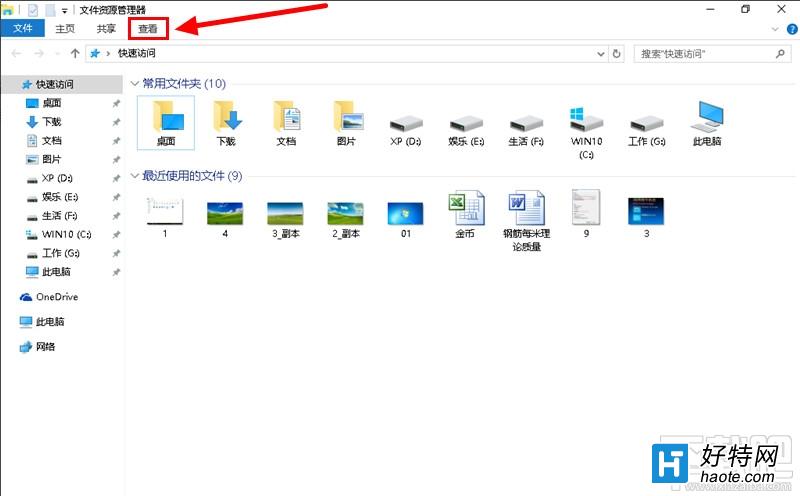
3.在查看设置窗中左键右上方的“选项”按钮,打开查看设置选项窗。
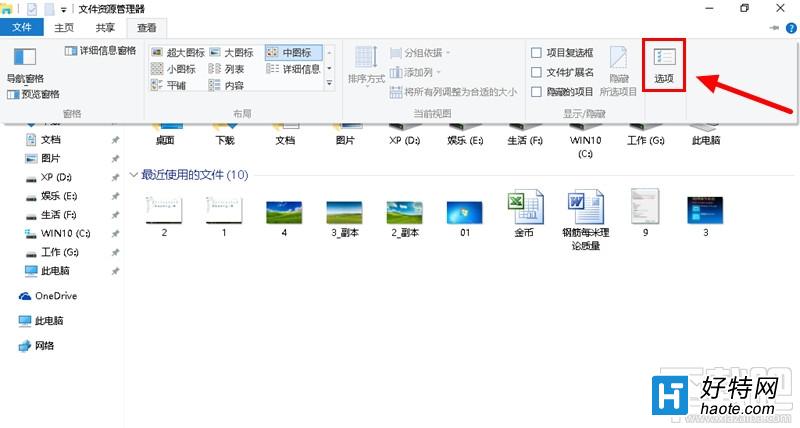
4.在文件夹选项的常规设置窗口中,把“隐私”分类下的两小项前面的小框内的“√”取消,再左键左下角的“清除”按钮清除文件资源管理器历史记录。
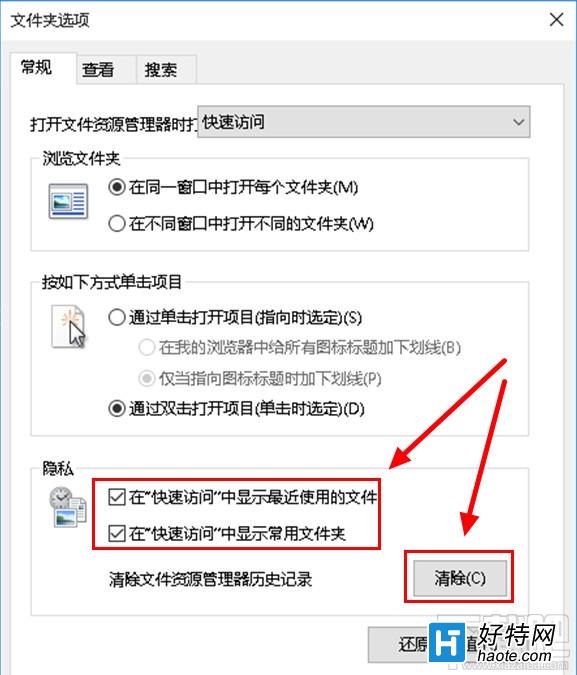
5.清除完文件资源管理器历史记录后,先左键窗口下方的“应用”,再左键“确定”即可。
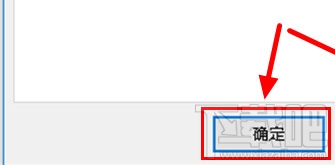
小编推荐
视频推荐
更多 手游风云榜
更多 资讯阅读
更多 -
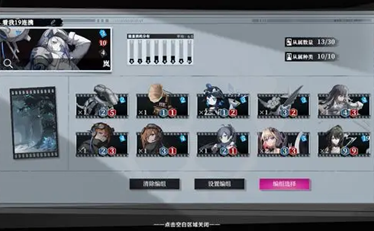
- 异色边缘龙局北辰卡组详解
- 手游攻略 2024-12-05
-

- 大雪节气活动:桃源深处有人家雪盛冬藏
- 手游攻略 2024-12-05
-

- 《初音未来缤纷舞台》公测上线时间介绍
- 手游攻略 2024-12-04
-

- 《白厄战境》游戏特色内容介绍
- 手游攻略 2024-12-04
-
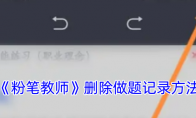
- 《粉笔教师》删除做题记录方法
- 手游攻略 2024-12-04
-

- 《露玛岛》农作物种子获得方法介绍
- 手游攻略 2024-12-04
-

- 《剑盾模拟器》游戏配置要求介绍
- 手游攻略 2024-12-04
-

- 《啵啵浏览器》恢复出厂设置方法介绍
- 手游攻略 2024-12-04
-

- 《仙侠大作战》神笔获取方法及使用攻略
- 手游攻略 2024-12-04
-

- 《光与夜之恋》阡陌绮绘活动玩法攻略
- 手游攻略 2024-12-04
-
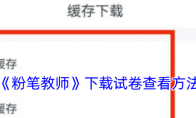
- 《粉笔教师》下载试卷查看方法
- 手游攻略 2024-12-04
-

- 《规则怪怪谈》找爷爷剧情攻略
- 手游攻略 2024-12-04






























